HP M1005 不完全拆机手册
- 格式:docx
- 大小:1.13 MB
- 文档页数:13

惠普M1005换定影器(加热组件)超详细图解遇到打印出来的文件,字体有像毛一样,用手一搓就掉,一般是定影器出问题了,换吧。
在淘宝上买个。
准备工作:一字十字镙丝刀各一把。
1、先拆这个托纸板,方便后面拆机器。
2、再拆下面的装纸的,镙丝刀顶一下,拉出来就行了:3、转过背面,拆背面三颗镙丝,就可以拆掉两边的灰色边盖,再拆下背面塑料和铁挡板。
两边挡盖拆出来:4、拆背面这两块塑料和铁挡板,用手抬一下,就出来了。
5、拆扫描组件。
拆扫描组件,我是先拆图下两个传感支臂:接着拆扫描组件数据线,数据线在打印机正面右边:拨出数据线后,再拆下下图中连着卡鼓的齿轮的这个组件:拆出这白色零件,扫描组件打开90度角,不要打太开,会拉伤数据线,拧下保护数据线镙丝和保护锡纸,拆数据线,拆下扫描组件:扫描组件拆出来了,才可以把下面这个组件拆出来。
6、拆前面的挡板:7、拆这片灰色的组件了,叫什么,我不知道:)~~8、开始拆定影器,先拆下图这个支架:再拆传感器,拆这个组件前先把连着的线都拨出来:拆线:拆传感器:拧下下图位置3颗镙丝,拆定影器:9、安装新的定影器:下图排序是从上到下,从左到右,往回装就行了。
中间那红色的组件,我是后面拆的,感觉先拆,要方便些,所以开头就改成先拆这两个家伙了~~10、安装新定影器:这两组件,最好用原来的装上去:装上新定影器,上好3颗镙丝,先装下图这个零件再装感应器:装好线:后面的就怎么拆的,怎么装回去,下图提示传感支臂的安装方法:按这个角度放上去就行了。
11、装上背面两个塑料和铁挡板,最后装上旁边两个挡盖,完工。
。

部分惠普打印机/一体机拆机方法一、2128(1)将四颗螺丝拧开,如图1所示。
将整个机器上盖拆下。
拆下上盖时应注意慢抬,以免损伤机器内的控制面板及扫描组件与主板的连接线,如图2所示。
图1图2(2)拆除图3上所示的六颗螺丝,便可以拆下笔架,拆除时应注意笔架与主板的连接线。
如图3所示。
图3(3)将后挡纸板取下,拆下最右边的清洁单元,然后拧下中间的螺丝和左边的卡子,便可以拆除整个进纸单元。
如图4所示。
图4(4)拧下螺丝,拆除马达,便可以取下主板。
如图5所示。
图5(5)取下整个玻璃板,便可以拆下扫描头组件,取下玻璃板时应注意控制面板下的数据线。
如图6所示。
图6二、3508/3608(1)将图1所示的控制面板按图2所示的黄色箭头方向打开。
图1图2(2)将图3中红圈中的螺丝拧下来,取下话筒下边的盖子。
图3 (3)拧下图4中2个红圈处的螺丝。
图4 (4)将图5中3个孔处的螺丝拧下来。
图5(5)将图6中红圈处的螺丝拧下来,并把后挡板按图6中黄色箭头的方向取下来,就可以拿下中间的壳了。
图6(6)拔掉图7、图8中所示的各连接到板上的数据线。
图6图7(7)把固定板的螺丝拧下来,就可以把板取下来了。
如图8红圈所示。
图8(8)将图9红圈处的铁板取下来,取下时要小心两边的卡子。
图9(9)将扫描组件取下来的时候注意图10中两个红圈处的卡子。
图10 (10)然后即可拆卸机器。
如图11、图12所示。
图11图12打印机下半部分的拆卸方法参见DJ3000系列。
如图13所示。
图13三、5328(1)取下机器的白色外盖。
如图1、图2所示。
图1将这个白色的盖取下来图2(2)将控制面板的外盖取下来。
如图3、图4所示。
图3图4(3)将图5中红圈处的2个小堵塞物拿下来,这里有2颗螺丝。
图5(4)将2颗螺丝拧下来,就可以取下控制面板了。
如图6所示。
图6(5)将固定侧盖的螺丝拧下来。
如图7所示。
图7(6)取下侧盖时注意机器低部的卡子。
如图8所示。
图8(7)取下白色的盖子。

惠普电脑主板的拆卸方法在使用电脑的过程中,有时候我们需要对主板进行拆卸和更换。
无论是升级硬件,还是解决故障,正确的拆卸方法都是至关重要的。
本文将为您介绍一下如何拆卸惠普电脑的主板。
准备工作在开始拆卸之前,我们需要准备一些必要的工具和措施:1. 关闭电脑并断开所有连接线,包括电源线和外部设备。
2. 将电脑放置在平整的桌面上,并使用厚实的防静电垫或者橡胶垫。
3. 静电消散手环或者静电消散脚垫是必不可少的,以避免静电对电脑硬件造成损害。
4. 准备好一组精准的螺丝刀和一些小容器,用于存放和分类各种大小的螺丝钉。
拆卸步骤步骤一:打开电脑1. 打开电脑机箱。
有些机箱可能需要拧紧螺丝,有些机箱则需要按下按钮或滑动把手才能打开。
2. 打开电脑后的第一步是确认主板的类型。
惠普电脑可能采用不同的主板尺寸和安装方式,例如ATX、Micro ATX或者Mini ITX。
步骤二:断开连接线1. 先拔下电源线,以确保电脑完全断电。
2. 拆下硬盘、光驱以及其他在主板上连着的设备。
注意用相应的连接线连接到其它设备时,可以拔下来,不需要剪断。
步骤三:拆卸扩展卡1. 删除所有的扩展卡,例如显卡、声卡和网卡等。
先解开它们的安装螺丝,然后轻轻地从插槽中拔出来。
2. 如果有多个扩展卡,记住它们的位置和安装顺序,以便日后重新组装。
步骤四:拆卸风扇和散热器1. 当涉及到散热器时,先卸下风扇。
通常,散热器上有几个螺丝固定住风扇。
解开这些螺丝,便可将风扇从主板上取下。
2. 拆卸散热器需要注意一些额外步骤,例如找到固定散热器的螺丝或卸下固定架。
根据具体情况不同,步骤会有所不同。
步骤五:拆卸主板的螺丝1. 主板通常会用螺丝固定在机箱上。
找到这些螺丝并使用合适的螺丝刀轻轻拧松。
2. 注意有时候需要在主板底部拆下一些螺丝,并在机箱上找到相应的固定架。
步骤六:从机箱中取出主板1. 当所有螺丝都松了之后,轻轻地将主板从机箱中取出。
需要注意避免碰撞或弯曲主板上的各种连线和插槽。


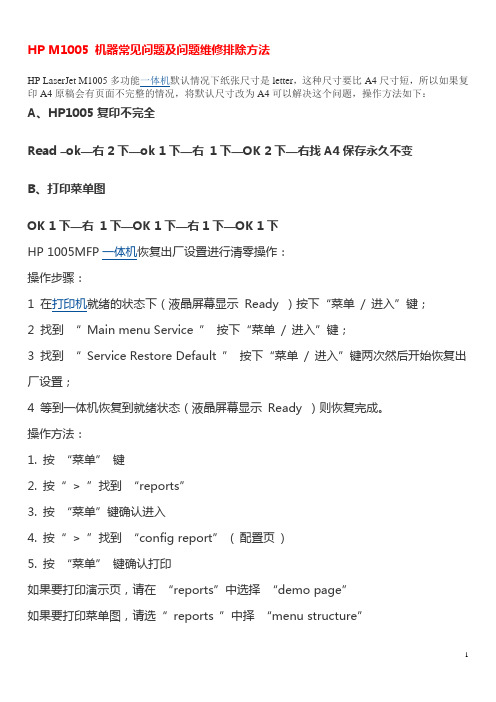
HP M1005 机器常见问题及问题维修排除方法HP LaserJet M1005多功能一体机默认情况下纸张尺寸是letter,这种尺寸要比A4尺寸短,所以如果复印A4原稿会有页面不完整的情况,将默认尺寸改为A4可以解决这个问题,操作方法如下:A、HP1005复印不完全Read –ok—右2下—ok 1下—右1下—OK 2下—右找A4保存永久不变B、打印菜单图OK 1下—右1下—OK 1下—右1下—OK 1下HP 1005MFP一体机恢复出厂设置进行清零操作:操作步骤:1 在打印机就绪的状态下(液晶屏幕显示Ready )按下“菜单/ 进入”键;2 找到“Main menu Service ”按下“菜单/ 进入”键;3 找到“Service Restore Default ”按下“菜单/ 进入”键两次然后开始恢复出厂设置;4 等到一体机恢复到就绪状态(液晶屏幕显示Ready )则恢复完成。
操作方法:1. 按“菜单”键2. 按“> ”找到“reports”3. 按“菜单”键确认进入4. 按“> ”找到“config report”( 配置页)5. 按“菜单”键确认打印如果要打印演示页,请在“reports”中选择“demo page”如果要打印菜单图,请选“reports ”中择“menu structure”清洗纸道此打印机拥有特殊清洗模式,用以清洗纸道。
在设备控制面板中,按“Menu/Enter”。
使用< 或> 按钮选择“Service”,然后按“Menu/Enter”。
使用< 或> 按钮选择“Cleaning Mode”,然后按“Menu/Enter”。
将一页纸缓缓输送通过本设备。
清洗过程结束之后可扔掉此页。
根据提示加载普通信纸或A4 打印纸。
再次按下“Menu/Enter”进行确认,并开始清洗过程。
将一页纸缓缓输送通过本设备。
清洗过程结束之后可扔掉此页HP LaserJet M1005 MFP 菜单无法显示为中文,只可以显示为英文等西文,以下则为HP LaserJet M1005 MFP 英文菜单的中文详解。
惠普520拆机图解看不到图片的可以进入QQ空间看:/243376450/blog/1221568739惠普520拆机,然后拆掉后盖中间内存模块处的外壳,在这里我们可以看见无线网卡和内存。
网卡是3945BG,内存是单条512M记忆牌(Ramaxel)DDR2 还空了一个插槽。
在无线网卡的左边的外壳上有个光驱和锁的标志,拧下这颗螺丝,捏住光驱边稍用力往外一抽就可以把光驱拔出来。
硬盘,在本本后盖左下角是硬盘位置,拧掉两颗螺丝后掀起盖子,拿住硬盘边上的塑料环一拉就可以非常轻松的把硬盘拆下来,轻松的甚至触不良。
硬盘是日立的80G5400转SATA硬盘。
些后开始拆键盘,由于键盘被上方的塑料件压着,所以要先拆掉此件,拆的时候先把背面的几颗螺丝拧下来,如图四个卡扣扳一下此塑料件拆下来了,拆的时候要小心,如图背面有键盘标志的几颗螺丝拧下来(应该是两颗螺丝,其中一颗已经拆下来了,就是内存和无线网卡盖板上的那一颗)就可以拿下键盘了,两侧粘有双面胶,因此拿的时候可能有些紧。
整个后盖了,拆外壳的时候费了好大的劲。
在拧掉后盖周围一圈的螺丝后就不知道从何下手了,经过仔细研暴力终于把后盖的下半部给拆开了,到了屏幕处又碰到了难题,外壳接缝处是纹丝不动,又不敢用蛮力,复观察研究终于发现的问题所在,一是要把屏幕两边的螺丝拆掉(同时屏幕也拆下来了),二是有四处卡扣时候要非常小心,因为卡扣较多又全是塑料件,很容易折断。
USB接口的外框需要用手往外扳一下。
出了整块主板,够TM简洁的,基本没什么预留的,仔细看看吧,摄影水平不是很高将就看看吧,呵呵。
板上的几颗螺丝拆掉就可以把主板拿下来了,注意在拿下主板的时候可能要用些蛮力,主要是耳机和话筒的看图吧:大一些,以免拆下东西后没地方放,在桌面上最好垫块软一些的毛巾之类,因为本本容易划伤;净后一定要擦干,并在旁边准备些毛巾纸巾之类的随时准备擦汗;盒子、笔、白纸,小盒子要放螺丝,笔和纸做记录,可以在拆部件前画张图,位置、型号;尽量不要使用蛮力,特别难拆的地方最好做一下记录,将来还原的时候有帮助;候最好拍一张就浏览一张,感觉不行可以重拍,要不装好后就后悔来不及了;。
LASERJET PRO CP1025/CP1025nw 彩色打印机系列拆机手册1 拆卸和更换简介拆卸和更换战略静电放电必备工具维修方法拆卸和更换流程简介本章只介绍了现场可更换部件(FRU)的拆卸和更换方法。
FRU 的更换步骤一般只是拆卸步骤的相反顺序。
为了帮助您顺利地更换部件,我们针对部分困难或重要的更换流程提供了相关注意事项和技巧。
惠普不支持修复单个子装置或者在组件级别执行故障排除。
请记下每个螺钉的长度、直径、颜色、类型和位置。
在重新组装的过程中,请务必将每颗螺钉都安装回最初的位置。
如果线束连接错误或者不牢固,可能会干扰其它内部组件,或者自身损坏或断开。
磨损或被挤压的线束线找起来可能非常困难。
更换线束时,请一定使用随机提供的线环、矛状头(lance point)或线束导板和固定器。
拆卸和更换战略警告!开始维修产品之前,请首先关闭打印机,等待 5 秒钟的时间,然后拔下电源线。
如果不遵守本警告的规定,除了会损坏打印机,还可能导致严重的人身伤害。
排除故障的过程中,部分功能检查操作只能在打印机通电的情况下才能完成。
但是,拆卸部件时必须断开电源。
在激光/扫描仪装置的保护盖已拆除的情况下,不得运行或者维修打印机。
反射光束虽然看不见,但会损伤您的眼睛。
钣金零件的边缘可能非常锋利。
处理这些零件时请注意不要割伤自己。
小心:进行拆卸或安装时,请不要弯曲或折叠扁形软电缆(FFC)。
请不要展开FFC中预先叠起的部分。
您必须将所有FFC 完全插入相应的接口中。
如果FFC 没有完全插入接口中,可能导致PCA 中出现短路。
注意:安装自攻螺钉时,首先将其向逆时针方向旋转,让它与现有的螺纹形状相符,然后再顺时针旋转拧紧。
请不要拧得太紧。
如果自攻螺钉孔已磨损,请维修螺钉孔,或者更换受影响的装置。
提示:请注意,本章部分照片中所展示的已拆除组件在维修打印机的过程中可能并不需要拆除。
如有必要,请首先拆卸本文于各个流程开始时列出的组件,然后再维修打印机。